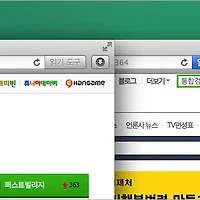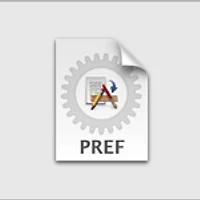그동안 소개한 여러 팁 가운데에서도 평소 가장 많이 활용하는 기능 중 하나는 메뉴 막대 항목에 제가 원하는 키보드 단축키를 지정하는 것입니다. 특히 맥 운영체제를 쓰면서 열어볼 일이 많은 '시스템 환경설정...' 같은 메뉴 항목에 command + option + , 단축키를 할당하면 언제든 간편하게 열어볼 수 있어 매우 편리합니다. ▼
이 외에도 일단 메뉴 막대 안에만 존재한다면 종류를 불문하고 모두 키보드 단축키를 할당할 수 있습니다. ➥ 관련글 링크
그런데 프로그램에 따라 두 메뉴 항목의 이름이 똑같을 때가 있습니다. 이때 앞서 소개한 방법대로 키보드 단축키를 적용하면 맥이 어떤 메뉴가 어떤 메뉴인지 구분하지 못해 키보드 단축키가 의도한 대로 작동하지 않습니다.
예를 들어, 페이지(Pages)에는 '합자' 메뉴 안에, 또 '기준선' 메뉴 안에도 '기본값 사용'이라는 하위 메뉴가 존재합니다. ▼
이런 상황에 맞닥뜨렸을 때 간단한 해결책이 있습니다.
메뉴 항목의 경로까지 지정하세요
키보드 단축키를 할당하는 과정은 앞서 소개한 방법과 동일합니다. 시스템 환경설정 → 키보드 패널에 들어가 단축키 탭을 클릭하고 창 좌측에 있는 '응용 프로그램 단축키(App Shortcuts)'를 선택합니다. + 버튼을 누른 후 … ▼
단축키를 사용할 응용 프로그램을 지정합니다. 그리고 메뉴 제목 난에 메뉴 항목의 이름 뿐만 아니라 경로까지 같이 입력하는데, 이때 상위 메뉴와 하위 메뉴 구분을 위해 '->'를 메뉴 사이사이에 입력합니다. ▼
이런 방식으로 중복된 두 개 혹은 그 이상의 메뉴 항목에 단축키를 할당하면 단축키가 충돌하지 않고 정상적으로 작동합니다. ▼
자주 발생하는 상황은 아니지만, 페이지 뿐만 아니라 메일(Mail.app)에도 같은 이름의 메뉴 항목이 여러 상위 메뉴에 들어있는 등(예: 다음으로 이동 → iCloud, 다음으로 복사 → iCloud) 의외로 자주 있는 문제이니 잘 기억해 두셨다 유사시 적용하세요.
참조
• Apple Discussion Forum - Keyboard shortcut for Menu items with duplicate names?
관련 글
• OS X 특정 메뉴 막대 항목에 사용자 단축키를 할당하는 방법
• 맥에서 키보드 단축키를 연달아 입력할 때 command•option 키에서 손을 떼지 마세요
• 키보드 단축키가 모자란 당신을 위해 'Apptivate'